ESP OPEL VIVARO B 2016 Informācijas un izklaides sistēmas rokasgrāmata (in Latvian)
[x] Cancel search | Manufacturer: OPEL, Model Year: 2016, Model line: VIVARO B, Model: OPEL VIVARO B 2016Pages: 159, PDF Size: 2.13 MB
Page 90 of 159

90Navigācija
1. ⇦/⇨: pagriezt karti pa kreisi/pa labi
2. ⇧/⇩: skata punkts (zems/augsts skats)
3. Labi (ar atpakaļskaitīšanas
taimeri): apstiprināt darbības
4. Izvēlne Opcijas
5. r : atgriezties iepriekšējā ekrānā
6.
tālināt)
7. Kompass (nospiediet, lai pārslēgtu kartes 2D/3D režīmu)8.Nākamā galvenā ceļa nosaukums
vai ceļa zīmes informācija, ja tas ir
iespējams
9. Pašreizējais laiks
10. Virziens un attālums līdz nākamajam virziena maiņas
punktam
11. Informācija par braucienu, piemēram, aptuvenais ierašanās
laiks, kopējais atlikušais attālums
12. Audiosistēmas informācija
13. K: pašreizējā atrašanās vieta
14. Izskaitļotais maršruts un virziena izmaiņas
15. Sākuma izvēlne
16. l/l x: maršruta vadības balss
norādes ieslēgtas/izslēgtas
17. Ātruma ierobežojuma zīmesKrustojuma skats
Maršruta vadības laikā pirms katras
virziena maiņas tiek automātiski
parādīts krustojuma tuvplāns.
Parastais skats tiek atjaunots pēc
krustojuma šķērsošanas.Autostrādes skats
Maršruta vadības laikā pirms katra
autostrādes satiksmes mezgla tiek
automātiski parādīts satiksmes
mezgla 3D skats. Parastais skats tiek atjaunots pēc satiksmes mezgla
šķērsošanas.
Piezīme
Dažiem autostrādes satiksmes
mezgliem kartē var tikt parādīta tikai
maza pagrieziena bultiņa.
NAVI 50 (B tips) — informācija
displejā
Izvēlņu ekrāns
Lai atvērtu navigācijas izvēlnes
ekrānu, nospiediet 7 un pēc tam —
ý Nav .
Page 92 of 159

92Navigācija
1.ä/å : pagriezt karti pa kreisi/pa
labi
2. â/ã : skata punkts (zems/augsts
skats)
3. Labi (ar atpakaļskaitīšanas
taimeri): apstiprināt darbības
4. Izvēlne Opcijas (maršruta un
kartes iestatījumiem)
5. q : atgriezties iepriekšējā ekrānā
6. ¼/¾ : mainīt mērogu (tuvināt/
tālināt)
7. Ô : kompass (nospiediet, lai
pārslēgtu kartes režīmu "2D",
"3D" un "2D ziemeļi")8. Nākamā galvenā ceļa nosaukums
vai ceļa zīmes informācija, ja tas ir
iespējams
9. Pašreizējais laiks
10. Virziens un attālums līdz nākamajam virziena maiņas
punktam
11. Informācija par braucienu, piemēram, aptuvenais ierašanās
laiks, kopējais atlikušais attālums
12. Audio sistēmas informācija (nospiediet, lai atvērtu audio
avotu)
13. Izskaitļotais maršruts un virziena izmaiņas
14. K: pašreizējā atrašanās vieta
15. Sākuma izvēlne
16. Ö: satiksmes informācija (TMC
— satiksmes paziņojumu kanāls)
17. Ātruma ierobežojuma zīmes
18. L: uznirstošā iestatījumu izvēlne
(skatiet vienumus tālāk)
19. Ù/Ú : maršruta vadības balss
norādes ieslēgtas/izslēgtas
20. ¼/½ /¾ : mainīt mērogu (tuvināt/
tālināt)
21. N: pārslēgtu kartes režīmus "2D",
"3D" un "2D ziemeļi"
Page 94 of 159

94Navigācija●Mainīt kartes datus
● Pievienot saglabātajām
atrašanās vietām
4. <: uznirstošā izvēlne
5. IESTATĪJUMI
Skatiet tālāk tēmu (NAVI 80)
"Navigācijas sistēmas
iestatīšana".
● Izslēgt maršruta vadības
balss norādes
● Maršruta plānošana
● Rādīt objektu kartē
● Pārvaldīt objektus
● Balss
● EV iestatījumi
● Iestatīt māju atrašanās vietu
● Pārvaldīt saglabātās
atrašanās vietas
● Mainīt karti
● Mainīt kartes krāsas
● Automašīnas simbols
● Papildu
6. NAVIGĀCIJAS PAKALPOJUMI
Skatiet tālāk (NAVI 80) "Reāllaika
pakalpojumi".● Satiksme
● Fotoradari
● Vietējā meklēšana /TomTom
vietas
● My TomTom live
● Laika prognoze
7. BRAUCIENU PLĀNI
Skatiet sadaļas "Maršruta vadība"
tēmu (NAVI 80) "Brauciena plāna
rediģēšana" 3 114.
8. r : atgriezties iepriekšējā ekrānāKartes ekrāns
Lai piekļūtu kartes ekrānam bez
navigācijas, displeja ekrāna
sākumlapā nospiediet IZVĒLNE, pēc
tam Navigācija un Skatīt karti .
Nospiediet jebkurā kartes vietā. Kursors norāda pašlaik atlasīto
pozīciju. Lai ritinātu karti, velciet
kursoru jebkurā virzienā.
Lai piekļūtu kartes ekrānam ar
navigāciju, displeja ekrāna
sākumlapā nospiediet IZVĒLNE un
pēc tam Navigācija un ievadiet
galamērķi. Skatiet (NAVI 80)
"Galamērķa ievade" 3 105.Kartes ekrānā (ar maršruta vadību vai
bez tās) ir šādi vadības elementi un
informācija:
1. Ātruma ierobežojums (izgaismots sarkanā krāsā un mirgo, jā ātrums
tiek pārsniegts)
2. o: mainīt mērogu (tuvināt/tālināt)
3. Nākamā galvenā ceļa nosaukums
vai ceļa zīmes informācija, ja tas ir
iespējams
4. ô Āra gaisa kvalitāte
5. g Telefona informācija
6. āra temperatūra
7. Pulkstenis
Page 97 of 159

Navigācija97Šo pakalpojumu var jebkurā laikā
aktivizēt vai deaktivizēt, izmantojot
opciju Drošības brīdinājumi izvēlnē
Tiešsaistes pakalpojumi .HD Traffic™
Lai saņemtu tikai jaunāko reāllaika
satiksmes informāciju un ieplānotu
labāko maršrutu līdz savam
galamērķim, atlasiet opciju HD
Traffic izvēlnē Tiešsaistes
pakalpojumi .
Piezīme
Ja abonements nav aktivizēts,
pakalpojuma HD satiksme
nosaukums ir Satiksme.TomTom vietas / Google™ vietējā
meklēšana
Šis pakalpojums sniedz iespēju
izmantot atslēgvārdu, lai ātri atrastu
objektu un to iestatītu kā galamērķi.Laikapstākļi
Laikapstākļu prognozes pakalpojums
nodrošina laika prognozes līdz pat
5 dienām pašreizējai atrašanās vietai
un izvēlētajam galamērķim.NAVI 80 — reāllaika pakalpojumi
Papildus bezmaksas navigācijas pakalpojumiem (piemēram,
informācijai par satiksmi un
fiksētajiem fotoradariem) var
pievienot citas funkcijas, abonējot
reāllaika pakalpojumus.
Reāllaika pakalpojumos ir ietverta
jaunākā satiksmes informācija ar
"HD Traffic™", atjauninājumi un
informācija par fiksēto un mobilo fotoradaru atrašanās vietām, vietējā
meklēšana, laika prognoze un "My
TomTom LIVE" abonementa statuss.
Piezīme
Reāllaika pakalpojumi dažās valstīs
vai reģionos nav pieejami.
Tiek parādītas šādas izvēlnes: ● Satiksme /HD satiksme
Atlasiet, lai reāllaikā saņemtu
jaunāko satiksmes informāciju.
Piezīme
Ja abonements nav aktivizēts,
pakalpojuma HD satiksme
nosaukums ir Satiksme.●Fotoradari
Rāda brīdinājumus un reāllaika
informāciju par mobilo fotoradaru
atrašanās vietu, fiksēto
fotoradaru atrašanās vietu un
negadījumu melnajiem punktiem.
Piezīme
Informāciju par fotoradariem
tiešsaistē atjaunina visa sistēmas
lietotāju kopiena.
Ja nepieciešams, šo funkciju
varat izslēgt, izmantojot izvēlni
Fotoradari sadaļā Reāllaika
pakalpojumi.
Piezīme
Dažās valstīs lejupielādēt un
aktivizēt brīdinājumus par ātrumu
fiksējošām kamerām ir aizliegts ar
likumu, un par to var tikt piemērots
sods.
● Vietējā meklēšana /TomTom
vietas
Šis pakalpojums sniedz iespēju
izmantot atslēgvārdu, lai ātri
atrastu objektu un to iestatītu kā
galamērķi.
Page 99 of 159

Navigācija99Pārvaldīt izlasi
Saglabāto izlases galamērķu
dzēšanai. Atlasiet vajadzīgo ierakstu
un pēc tam programmējamo taustiņu
Pabeigts , lai dzēstu ierakstu.Nomainīt karti
Izmanto, ja SD kartē ir saglabātas
vairākas ceļu kartes. Lai nomainītu
karti, atlasiet Nomainīt karti un tad
izvēlieties vajadzīgo karti.Balss iestatījumi
Balss norādēm izmantotās balss
atlasīšanai un cilvēka vai sintezētu
balsu atlasīšanai.
Cilvēka balss norādes nodrošina tikai
vienkāršotu maršruta vadības
funkcionalitāti, savukārt sintezētās
balss norādes informē par
braukšanas virzienu, kā arī sniedz
papildu informāciju (piemēram, par
ceļa zīmēm un satiksmes stāvokli utt.).Atspējot balsi
Lieto, lai deaktivizētu balss norādes
un maršruta vadībai izmantotu tikai
kartes ekrānu.Izslēgt skaņu
Lieto, lai deaktivizētu visas skaņas,
tostarp balss norādes, brīdinājumus
utt. Lai atkal ieslēgtu skaņu, atlasiet
Ieslēgt skaņu .Drošības iestatījumi
Lieto, lai aktivizētu skaņas
brīdinājumus braukšanas laikā
(piemēram, pārsniedzot iestatīto
ātrumu, tuvojoties skolām utt.). Šo opciju var izmantot, arī lai vienkāršotu izvēlnes.Plānošanas iestatījumi
Iespējams izvēlēties no pieciem
plānošanas preferenču veidiem.
Ieteicamā preference ir Visātrākais
maršruts .
Kad plānošanas kritēriji atlasīti,
sistēma ļauj aktivizēt funkciju
IQ Routes™. Šī funkcija, kad tā ir
aktivizēta, plāno labāko maršrutu,
ņemot vērā reālos pārvietošanās
ātrumus pa ceļiem.
Maksas ceļu iestatījumi: Pēc
galamērķa ievadīšanas sistēma
jautā, vai jūs vēlaties mainīt šo
pieprasījumu. Izvēlieties vienu no 3veidu plānošanas preferencēm un tad
pabeidziet, izmantojot labo
programmējamo taustiņu ⌟.
Ceļa tipi: Izvēlieties preferences
attiecībā uz konkrētiem brauciena
posmiem, piemēram, zemes ceļiem
un prāmju pārceltuvēm.Rādīt joslu attēlojumu
Tuvojoties lielam ceļu krustojumam, sistēma var pārslēgties uz krustojuma tuvplāna skatu ar pagrieziena bultām
un ceļa zīmēm. Šo funkciju pēc
vajadzības var deaktivizēt.Automātiskā tālummaiņa
Maršruta vadības laikā ekrāns pirms
katras virziena maiņas tiek
pakāpeniski tuvināts. Vajadzības
gadījumā šo režīmu var deaktivizēt.Parādīt IP kartē
Lai izvēlētos intereses punktus (IP),
kas parādās kartē.Pārzināt IP
Lieto, lai pievienotu, mainītu vai
dzēstu intereses punktus (IP) vai IP
kategorijas.
Page 100 of 159

100NavigācijaIestatīt mērvienības
Attāluma mērvienības: Atlasiet
Jūdzes vai Kilometri un tad atlasiet
Pabeigts , izmantojot
programmējamo taustiņu.
Pulksteņa displejs : izvēlieties vienu
no 3 iespējamajiem pulksteņa
rādījuma režīmiem un tad atlasiet
Pabeigts , izmantojot
programmējamo taustiņu, lai pārietu
uz nākamo līmeni.
Koordinātas : izvēlieties vienu no 3
platuma un garuma grādu rādījuma
režīmiem un tad atlasiet Pabeigts,
izmantojot programmējamo taustiņu,
lai pārietu uz nākamo līmeni.Rādīt/paslēpt padomus
Navigācijas sistēmas lietošanas laikā sistēma rāda padomus, lai palīdzētujums pēc iespējas labāk izmantot
visas funkcijas. Šos padomus var
deaktivizēt, atlasot Apslēpt padomus.
Lai atkal aktivizētu padomu rādīšanu,
atlasiet Rādīt padomus .Nomainīt automašīnas simbolu
Nomaina automašīnas simbola stilu.2D kartes iestatījumi
Lai nomainītu kartes noklusējuma
iestatījumus starp 2D un 3D.Kompasa iestatījumi
Maina kompasa attēlojumu kartes ekrānā.Statusa joslas iestatījumi
Papildina opciju sarakstu, kas
parādās navigācijas kartes statusa
joslā.Nosaukumu iestatījumi
Lai rādītu kartē ielu nosaukumus un
māju numurus.Lietot dienas/nakts krāsas
Noklusējuma automātiskajā režīmā
sistēma automātiski pārslēdzas starp dienas un nakts režīmiem.
Ja ir nepieciešams manuālais režīms,
automātisko režīmu var deaktivizēt,
atlasot Lietot dienas krāsas vai Lietot
nakts krāsas .
Automātisko pārslēgšanos var
aktivizēt no jauna, izmantojot izvēlni
Spilgtuma iestatījumi .Mainīt kartes krāsas
Var lejupielādēt arī jaunas krāsas. Lai izvēlētos kādu no lejupielādētāmkrāsām, izvēlieties papildu krāsu
shēmu un tad vēlamo krāsu.Spilgtuma iestatījumi
Ekrāna spilgtuma regulēšanai
atbilstoši apkārtējiem gaismas
apstākļiem.Iestatīt pulksteni
Pārejot uz vasaras vai ziemas laiku vai dodoties ārzemju ceļojumos,
sistēmas laiks būs jāpārregulē.
Atlasiet Iestatīt pulksteni ; sistēma
piedāvā trīs rādījumu režīmus.
Atlasiet vēlamo režīmu un tad atlasiet
Pabeigts , izmantojot
programmējamo taustiņu. Iestatiet
pulksteņa laiku un atlasiet Pabeigts.
Pulksteņa sinhronizācija:
Sinhronizācijas opcija ļauj iestatīt
laiku tieši, izmantojot GPS
informāciju. Ar kreiso
programmējamo taustiņu ⌞ atlasiet opciju Sinhronizēt .
Page 104 of 159

104NavigācijaSkatiet sadaļas "Vispārīga
informācija" tēmu "USB atmiņas
karte" (NAVI 50), "USB atmiņas
kartes un navigācijas sistēmas
atjaunināšana" 3 80.Satiksme
Atlasiet Satiksme , lai mainītu šādus
satiksmes informācijas iestatījumus:
● Satiksmes informācija (ieslēgt/
izslēgt)
● Apkārtceļš
● Notikumu tipi
Satiksmes informācija : Tiek sniegti
brīdinājumi par maršrutā notikušajiem negadījumiem.
Apkārtceļš : Ietaupiet laiku, izmantojot
alternatīvu maršrutu, ja pašreizējā maršrutā ir radies satiksmes
sastrēgums vai negadījums. Pēc
vajadzības atlasiet "Ieslēgt/izslēgt",
kas atrodas blakus sadaļai "Vai
apstiprināt piedāvāto maršrutu?".
Vajadzības gadījumā atjauniniet laika vērtību opcijai "Piedāvāt apkārtceļu,
ja izskaitļotais maršruta ietaupa
vairāk laika, nekā:" (piemēram,
5 minūtes), nospiežot k/l .Notikumu tipi : Atlasiet maršruta
vadības laikā parādāmo notikumu
tipus, piemēram, visus notikumus,
satiksmes plūsmas notikumus,
slēgtus un bloķētus ceļus,
negadījumus.
NAVI 80 — navigācijas sistēmas
iestatīšana
Lai no sākumlapas piekļūtu
navigācijas iestatījumu izvēlnei,
displeja ekrānā nospiediet IZVĒLNE,
Navigācija un Iestatījumi . Tiek rādītas
šādas iestatījumu apakšizvēlnes:
● Izslēgt maršruta vadības balss
norādes :
Ieslēdziet/izslēdziet balss
norādes navigācijas laikā.
● Maršruta plānošana :
Atlasiet vēlamo plānošanas
veidu; ieteicams atlasīt Ātrākais
maršruts. Ekoloģiskais maršruts
ir izstrādāts tā, lai ietaupītu pēc
iespējas vairāk degvielas.
Pēc nepieciešamības ieslēdziet/ izslēdziet "iQ routes™".
iQ routes™ sniedz iespēju
maršrutu aprēķinos ņemt vērā
vidējo satiksmes līmeni konkrētānedēļas dienā un laikā, kā arī
aprēķināt labāko maršrutu,
pamatojoties uz faktisko
satiksmes ātrumu.
● Rādīt objektu kartē :
Kartē rādīt vai paslēpt objektu marķieru kategorijas.
● Pārvaldīt objektus :
Pievienojiet, mainiet vai dzēsiet
objektus vai objektu kategorijas.
● Balss :
Sarakstā atlasiet sintezētu balsi
vai cilvēka balsi — vīrieša vai
sievietes (balss norādēm).
Izmantojot cilvēka balsi,
maršruta vadības balss norādes
tiek vienkāršotas, un tā nav
pieejama, lietojot balss
atpazīšanas funkciju 3 127.
● EV iestatījumi :
Netiek izmantots.
● Iestatīt māju atrašanās vietu :
Mainīt māju adresi vai visbiežāk lietotā galamērķa adresi.
● Pārvaldīt saglabātās atrašanās
vietas :
Page 107 of 159

Navigācija107TomTom vietas
Galamērķus un maršrutus var atlasīt,
izmantojot visaktuālāko informāciju.
Piezīme
Šī funkcija ir pieejama tikai tad, ja ir
abonēti reāllaika maksas
pakalpojumi.Punkts uz kartes
Ir iespējams norādīt galamērķi kartē. Novietojiet kursoru uz šī galamērķa
un apstipriniet to. Sistēma izskaitļos
maršrutu.Platuma grādi/garuma grādi
Galamērķa norādīšana, izmantojot tā
ģeogrāfiskā platuma un garuma
koordinātas.
Galamērķa apstiprināšana
Kad informācija par galamērķi ir
ievadīta, sistēma izskaitļo maršrutu.
Kad tas ir izskaitļots, sistēma parāda
navigācijas kopsavilkumu un piedāvā
divas opcijas:
● Detaļas : tiek parādīta detalizēta
informācija par ceļojumu
dažādos veidos. Skatiet sadaļas
"Maršruta vadība" tēmu
(CD35 BT USB NAVI)
"Informācija par maršrutu".
● Pabeigts : sākas maršruta
vadība.
Ja izvēle netiks apstiprināta, šī lapa pēc dažām sekundēm tiks aizvērta un
automātiski sāksies maršruta vadība.
Funkcija IQ routes™ var optimizēt
brauciena ilgumu, izmantojot
statistiskos datus. Lai aktivizētu vai
deaktivizētu šo funkciju, skatiet
Maršruta plānošana sadaļā
Lietošana .
Izlases vietu pievienošana un
saglabāšana
Galvenajā izvēlnē atlasiet Pievienot
izlases vietu .
Izlases vietu var izvēlēties, izmantojot
šādas opcijas:Mājas
Saglabājiet izlasē savu māju adresi.Izlases vieta
Nav izmantots.Adrese
Ievadot adresi, izvēlieties no šādām
opcijām:
● pilsētas centrs;
● iela un mājas numurs;
● apgabala kods;
● krustojums vai šķērsojums;Nesenie galamērķi
Izvēlieties vietu, ko pievienot izlasei,
no pēdējo ievadīto galamērķu
saraksta.Intereses punkts
Pievienojot izlasei intereses punktu
(IP), izvēlieties no šādām opcijām:
● IP tavā tuvumā : meklējiet jūsu
pašreizējās atrašanās vietas tuvumā esošo IP sarakstā.
● IP pilsētā : izvēlieties kādu IP, kas
atrodas konkrētā pilsētā. Ir
jānorāda pilsēta.
● IP tuvu mājām : meklējiet jūsu
pašreizējās atrašanās vietas
tuvumā esošo IP sarakstā.
Page 108 of 159

108NavigācijaNavigācijas laikā ir iespējams
izvēlēties arī no šādiem IP
sarakstiem:
● IP maršruta laikā
● IP tuvu galamērķimMana atrašanās vieta
Apstājoties kādā interesantā vietā, to
ir iespējams saglabāt izlasē. Sistēma
vienmēr ierosinās nosaukumu -
parasti adresi, - taču jūs varat
izvēlēties nosaukumu paši. Lai
ievadītu nosaukumu, vienkārši sāciet
rakstīt.Punkts uz kartes
Izmantojot kursoru, izvēlieties vietu,
ko pievienot izlasei, un tad ar
programmējamo taustiņu atlasiet
Pabeigts .Platuma grādi/garuma grādi
Pievieno izlasei vietu, ievadot tās
ģeogrāfiskā platuma un garuma
koordinātas.Izlases vietas dzēšana vai
pārdēvēšana
Atlasiet Mainīt iestatījumus un tad
atlasiet Pārvaldīt izlasi : izvēlieties
vietu izlasē un tad atlasiet Dzēst
vienību vai Pārdēvēt vienību ,
izmantojot programmējamo taustiņu.
Izplānojiet maršrutu priekšlaikus
Braucienus ir iespējams izplānot priekšlaikus, piemēram, lai uzzinātu
prognozējamo brauciena ilgumu vai
lai pārbaudītu maršrutu.
Galvenajā izvēlnē atlasiet Sagatavot
maršrutu . Izvēlieties sākuma punktu
tāpat, kā izvēlas galamērķi, un tad
izvēlieties galamērķi. Izvēlieties
maršruta tipu un apstipriniet to.
Sistēma izplāno maršrutu un ļauj
skatīt detalizētu informāciju.
NAVI 50 — galamērķa ievade
Galamērķa izvēle
Nospiediet 7, pēc tam — yNAVI /
ý Nav un Galamērķis .Ir pieejamas tālāk norādītās izvēlnes
opcijas galamērķa ievadei:
● Adrese
Ar tastatūru ievadiet adresi.
● Objekti
Atlasiet objektus, piemēram,
degvielas uzpildes stacijas,
restorānus, stāvvietas.
● Vēsture
Iepriekšējo galamērķu sarakstā
atlasiet galamērķi.
● Izlase
Saglabātajā galamērķu izlases sarakstā atlasiet galamērķi.
● Atrast kartē
Atlasiet galamērķi, izmantojot digitālo karti.
● Koordinātas
Ievadiet galamērķa koordinātas.
Kad galamērķis ir ievadīts, uzgaidiet
10 sekundes vai nospiediet Labi, lai
tūlīt sāktu maršruta vadību.
Page 114 of 159
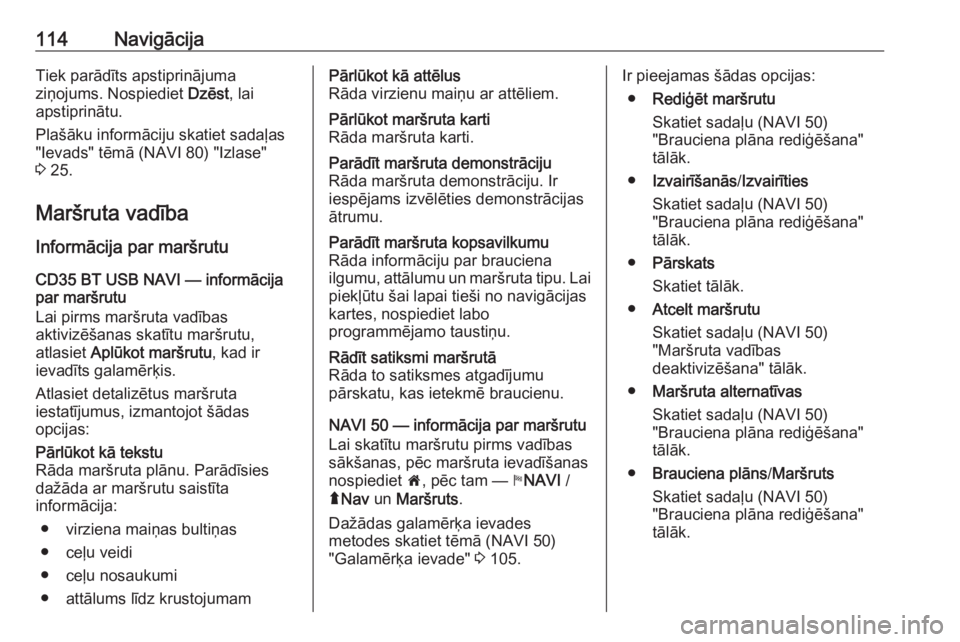
114NavigācijaTiek parādīts apstiprinājuma
ziņojums. Nospiediet Dzēst, lai
apstiprinātu.
Plašāku informāciju skatiet sadaļas
"Ievads" tēmā (NAVI 80) "Izlase"
3 25.
Maršruta vadība Informācija par maršrutu
CD35 BT USB NAVI — informācija
par maršrutu
Lai pirms maršruta vadības
aktivizēšanas skatītu maršrutu,
atlasiet Aplūkot maršrutu , kad ir
ievadīts galamērķis.
Atlasiet detalizētus maršruta
iestatījumus, izmantojot šādas
opcijas:Pārlūkot kā tekstu
Rāda maršruta plānu. Parādīsies
dažāda ar maršrutu saistīta
informācija:
● virziena maiņas bultiņas
● ceļu veidi
● ceļu nosaukumi
● attālums līdz krustojumamPārlūkot kā attēlus
Rāda virzienu maiņu ar attēliem.Pārlūkot maršruta karti
Rāda maršruta karti.Parādīt maršruta demonstrāciju
Rāda maršruta demonstrāciju. Ir
iespējams izvēlēties demonstrācijas
ātrumu.Parādīt maršruta kopsavilkumu
Rāda informāciju par brauciena
ilgumu, attālumu un maršruta tipu. Lai piekļūtu šai lapai tieši no navigācijas
kartes, nospiediet labo
programmējamo taustiņu.Rādīt satiksmi maršrutā
Rāda to satiksmes atgadījumu
pārskatu, kas ietekmē braucienu.
NAVI 50 — informācija par maršrutu
Lai skatītu maršrutu pirms vadības
sākšanas, pēc maršruta ievadīšanas nospiediet 7, pēc tam — yNAVI /
ý Nav un Maršruts .
Dažādas galamērķa ievades
metodes skatiet tēmā (NAVI 50)
"Galamērķa ievade" 3 105.
Ir pieejamas šādas opcijas:
● Rediģēt maršrutu
Skatiet sadaļu (NAVI 50)
"Brauciena plāna rediģēšana"
tālāk.
● Izvairīšanās /Izvairīties
Skatiet sadaļu (NAVI 50)
"Brauciena plāna rediģēšana" tālāk.
● Pārskats
Skatiet tālāk.
● Atcelt maršrutu
Skatiet sadaļu (NAVI 50)
"Maršruta vadības
deaktivizēšana" tālāk.
● Maršruta alternatīvas
Skatiet sadaļu (NAVI 50)
"Brauciena plāna rediģēšana" tālāk.
● Brauciena plāns /Maršruts
Skatiet sadaļu (NAVI 50) "Brauciena plāna rediģēšana"
tālāk.